O que é
Agora é possível adquirir totens de bioimpedância da N2B com balança InBody (personalizados e integrados ao módulo de Avaliação Física e ao aplicativo Treino) e uma equipe de nutricionistas para atender seus alunos pelo app Treino.
Com essa integração N2B + Sistema Pacto, seus alunos poderão acessar e acompanhar os resultados de forma mais completa, além de contar com o acompanhamento nutricional por meio de uma nova aba no aplicativo, denominada “Saúde“.
Exame de bioimpedância
Trata-se de um exame de avaliação da composição corporal. Através dos parâmetros analisados pela balança, é possível compreender o estado nutricional do aluno.
Com ele é possível ver:
- Peso real
- IMC
- % de gordura corporal
- Massa magra
- Água corporal
- Gordura visceral
Para os professores e personal trainers, a análise da bioimpedância oferece a possibilidade de montar um treino mais personalizado, com exercícios focados nos objetivos e necessidades específicas de cada aluno. Além disso, representa para a academia um ótimo diferencial competitivo e uma opção adicional de receita.
Recursos do Saúde para alunos
1. Resultados dos exames de bioimpedâncias;
2. Consultas online com nutricionistas;
3. Interação com o plano alimentar feito pelo nutricionista.
Jornada da bioimpedância no totem da N2B
Atenção: para que o aluno ou colaborador consiga realizar seu exame de bioimpedância no totem, é fundamental que o seu CPF esteja corretamente cadastrado no sistema, constando em seus dados pessoais.
Como adquirir os serviços extras no aplicativo Treino
1. O cliente Pacto deve solicitar o serviço entrando em contato com nosso parceiro/fornecedor N2B. Para entrar em contato diretamente com a representante comercial Aryane da N2B, clique aqui;
2. Em seguida, o cliente poderá optar por vender as consultas online com nutricionistas e/ou os exames de bioimpedância nos totens com balanças InBody. Cada serviço tem suas especificações e deve-se verificar suas condições de contratação e uso com o parceiro N2B. Você pode optar por somente um ou os dois;
3. A N2B juntamente com o cliente Pacto dão andamento ao processo de contratação, logística de entrega e implantação necessários;
4. Após o fechamento do contrato, a equipe da Pacto Soluções ativa o módulo Saúde no aplicativo Treino do cliente, que estará pronto para uso.
Como disponibilizar aos alunos
A academia terá total liberdade para escolher como a bioimpedância será oferecida aos alunos, podendo ser gratuita ou paga.
O sistema possibilita que sejam realizadas diversas configurações para a venda destes produtos. Veja os passos abaixo de como cadastrar o produto.
Possibilidades de configurações do produto
1. Na lupa de busca do modulo ADM, pesquise por “Produto“;

2. Em seguida clique em “Cadastrar novo“;
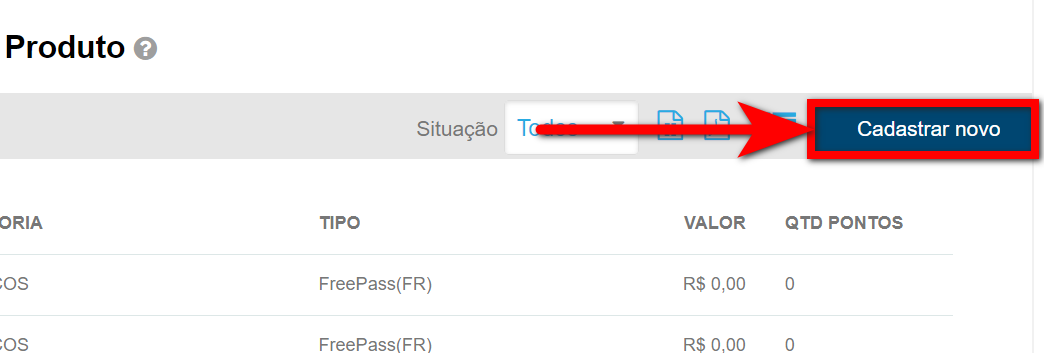
3. Preencha os campos abaixo conforme desejado;

Descrição: informe o nome do produto que está cadastrando;
Tipo de Produto: selecione o tipo de produto “Bio totem” para ofertar bioimpedâncias ou “Consulta Nutricional” para ofertar consultas com nutricionistas;
Categoria de Produto: selecione a categoria a qual este produto pertence (exemplo: Serviços);
Observação: recomenda-se criar uma nova categoria de produto para um melhor controle e organização interna. Caso a academia deseje, ainda existe a opção de utilizar a configuração “Bloquear acesso com parcela vencida em aberto” e associá-la a esta categoria. Para saber como cadastrar uma categoria, clique aqui.
Valor: informe o valor que deseja cobrar na venda deste produto;
Observação: caso este produto seja gratuito, basta deixar o campo com valor zerado.
Tipo de Vigência: existem 3 tipos de vigência que podem ser utilizadas.
- Intervalo de Dias: os produtos com vigência de intervalo de dias são aqueles que os alunos precisam adquirir novamente, toda vez que o período de validade, estipulado pela academia, expirar.
Por exemplo: se desejo que o produto “Avaliação Bioimpedância” seja realizado a cada 30 dias, ele terá um período de validade máxima de 30 dias, a contar a partir do dia da compra. Durante esse período, o aluno estará apto a realizar a sua avaliação. Após o término desse período, esse produto será exibido na tabela “Produtos Vencidos” no BI Pendências de Clientes. - Período Fixo: neste tipo de vigência se encaixam produtos que estarão disponíveis apenas por um período e após o término da vigência ele não poderá ser vendido mais.
Por exemplo: se desejo que o produto “Avaliação Bioimpedância” seja vendido apenas no período de férias, então este produto será configurado entre 01/06/2023 até 31/07/2023. - Vigência Variável: esta opção permite que o produto se ajuste de acordo com a duração do contrato do aluno.
Por exemplo: realizo a venda do produto “Avaliação Bioimpedância” para o aluno que ainda tem 3 meses de contrato. Neste caso durante este 3 meses restantes o aluno estará apto a realizar a sua avaliação.
Atenção: este tipo de vigência só pode ser vendido durante a negociação do contrato, não sendo possível vender pela tela de venda avulsa.
Prevalecer vigência do contrato: caso esta opção seja marcada e o produto for lançado junto com o plano (negociação de contrato), o sistema estenderá o período de vigência do produto para que seja igual ao período do contrato. Dessa forma, o produto passará a ter a mesma validade do contrato.
Por exemplo: se o plano tem a duração de 12 meses e eu vendo o produto junto ao plano (negociação de contrato) o aluno estará apto a realizar as suas avaliações, durante todo o período do seu contrato.
Atenção: deixe o campo “Tipo de Vigência” em branco caso deseje que este produto não tenha um período de duração para ser utilizado, ou seja, o aluno utilizará somente por unidade comprada.
DICA: Recomendamos cadastrar o produto com o tipo de vigência “Intervalo de Dias“, informar o número de dias de vigência com “360” e marcar a configuração “Prevalecer vigência do contrato“.
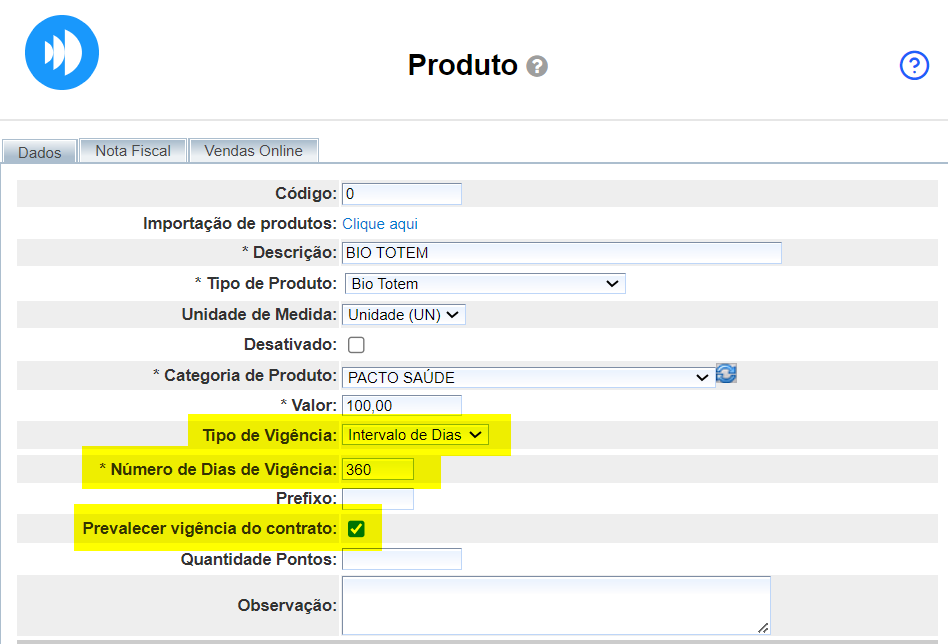
4. Clique em “Gravar” para finalizar a operação;
Possibilidades de venda do produto
É possível realizar a venda do produto de 3 formas.
- Venda Avulsa: pode ser utilizada para produtos gratuitos, venda unitária ou pacote cheio dividido em recorrência. Utilizada para alunos já ativos.
1. Na lupa de busca do modulo ADM, pesquise por “Venda Avulsa“;

2. Será apresentada esta tela. No campo “Nome do Comprador” pesquise pelo nome do cliente que irá comprar o produto, e no campo “Produto” selecione o produto desejado. No campo “Qtd” informe a quantidade solicitada pelo aluno e em seguida clique no ícone ![]() ;
;

3. Clique em “Vender e receber” ou em “Vender e receber depois” para finalizar o processo de venda.

3.1. Caso deseje vender de maneira recorrente é possível parcelar o valor deste produto no campo “Número de parcelas“, pode também altera a “Data de lançamento” a “Data da primeira parcela” e o “Número de parcelas“.

- Lançamento de produto coletivo: pode ser utilizado para lançar produtos gratuitos, campanhas de vendas para todos os alunos ou apenas para aqueles de um plano específico. Utilizado para alunos já ativos.
1. Na lupa de busca do modulo ADM, pesquise por “Lançamento de produto coletivo“;

2. Em seguida clique no campo “Cadastrar novo“;
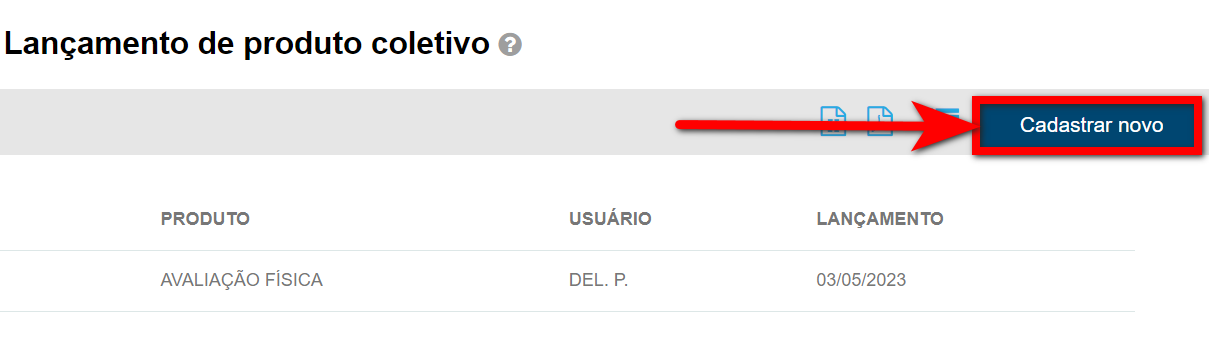
3. No campo “Descrição” adicione o nome deste lançamento e no campo “Produto” escolha o produto que deseja lançar. No campo “Plano” filtre, caso deseje que este lançamento seja realizado para alunos de um plano em especifico.
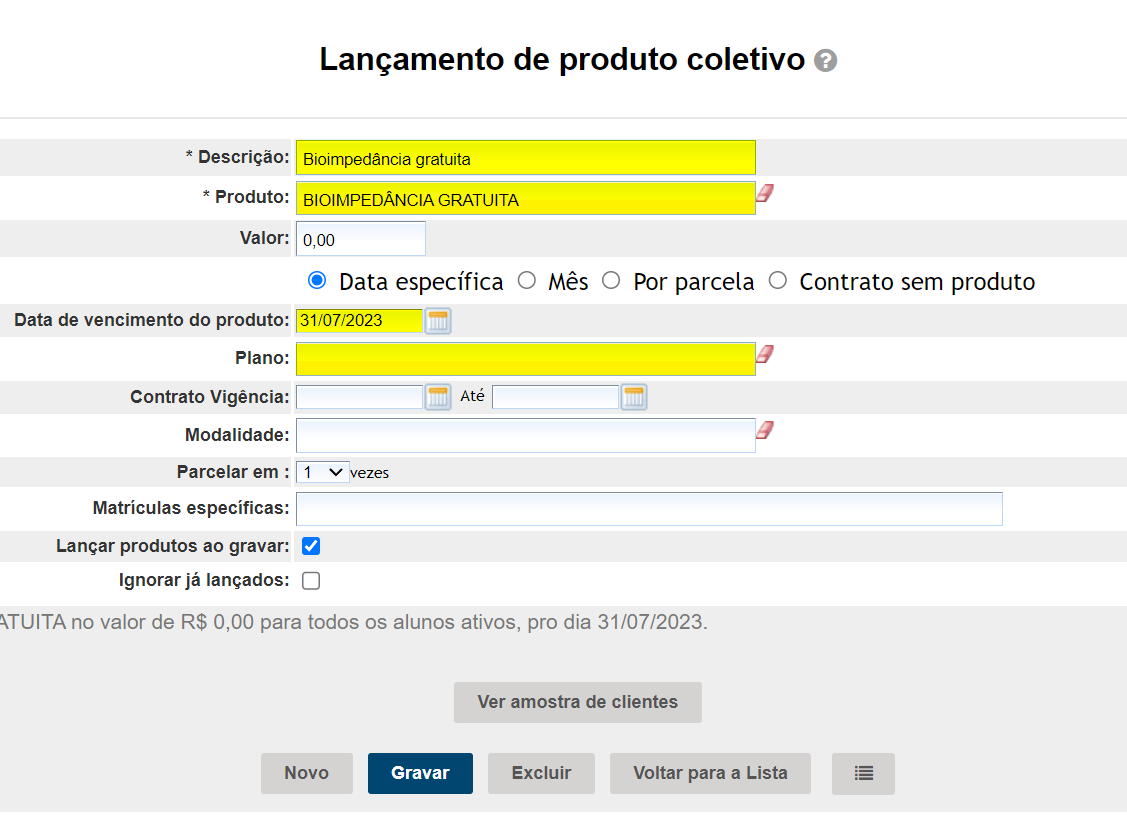
4. Clique em “Gravar” para concluir a operação.
- Dentro do plano: esta opção deve ser utilizada no momento de venda para novos alunos.
1. Na lupa de busca do modulo ADM, pesquise por “Plano“;

2. Selecione o plano que deseja incluir o produto;

3. Na guia “Produtos e Serviços” clique em “+Adicionar linha“;
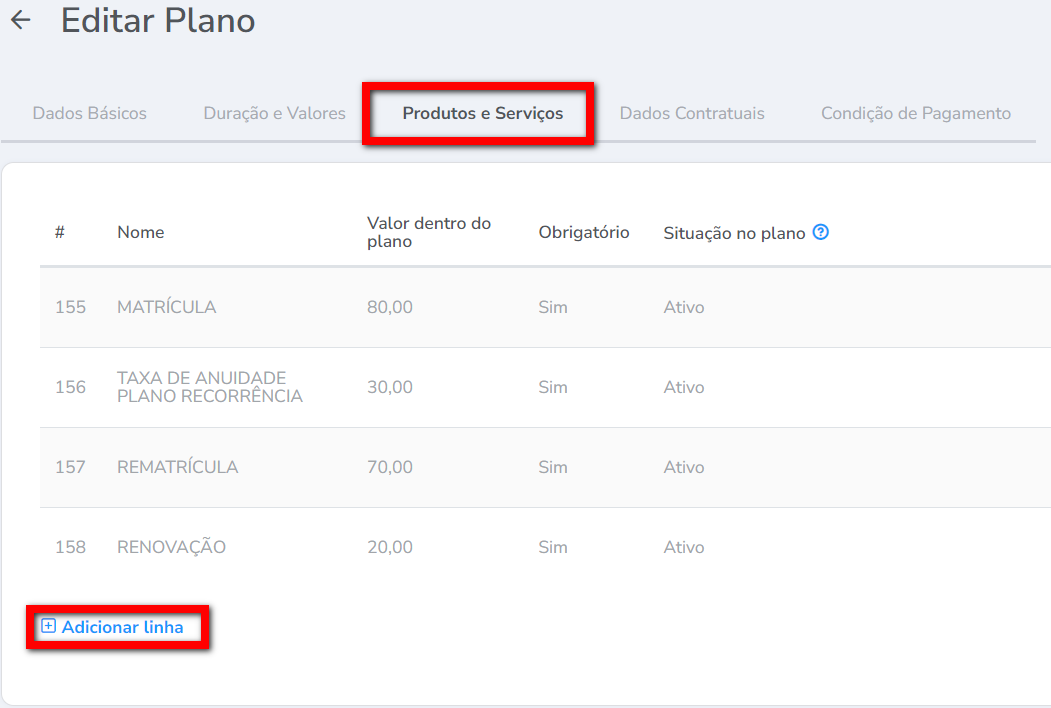
4. Selecione o produto desejado é clique neste ícone ![]() para salva-lo. Após, clique em “Salvar” ao lado direito no topo da tela;
para salva-lo. Após, clique em “Salvar” ao lado direito no topo da tela;

4. Na tela de negociação do plano o produto será apresentado para ser adicionada a compra do aluno.

Para o colaborador
Também é possível disponibilizar a avaliação bio totem e consulta com o nutricionista para os colaboradores. Para isso, basta acessar a ferramenta “venda avulsa” e adicionar o produto para o colaborador (podendo este ser gratuito ou pago). Dessa forma, o colaborador terá acesso à sua avaliação através do aplicativo treino, na aba “Saúde“.
Onde ver os resultados de bioimpedância do aluno
- No sistema:
No perfil do aluno do modulo Treino, ao final da página, no card de avaliação física, serão exibidas as informações da avaliação de bioimpedância realizada. Dessa forma, os professores poderão visualizar o estado atual do aluno e, com base nesses dados, aprimorar os planos de treino, além de acompanhar a sua evolução ao longo do tempo.
- No Aplicativo:
Os resultados da bioimpedância poderão ser visualizados na aba “Saúde” do aplicativo Treino. As consultas com nutricionista e gerenciamento de créditos de bioimpedância também são feitos por lá. Para maior comodidade do professor, os resultados de bioimpedância do aluno também vão para a área de avaliação física do mesmo no aplicativo.

Orientações finais
Orientamos que a academia desenvolva um termo de uso e política de privacidade para que o aluno assine antes de usar os serviços do Saúde. Assim, a empresa se resguarda de quaisquer desentendimentos.
Os termos podem ser acrescentados no texto do contrato do aluno ou, caso preferir, é possível colocar como um contrato a parte e concomitante no aplicativo do aluno também.
Em casos de emergências ou erros técnicos
Atenção: todo o suporte ao totem de bioimpedância ou ao tratamento com os nutricionistas deve ser realizado diretamente com a equipe da N2B.
Saiba mais
Para saber como cadastrar uma nova categoria de produto, clique aqui.
Para saber como realizar uma venda de produto pela ferramenta venda avulsa, clique aqui.
Para saber como lançar um produto de forma coletiva, clique aqui.
Para saber como realizar a venda de um plano, clique aqui.
Para saber o que é um contrato concomitante, clique aqui.
Para saber como configurar o sistema para permitir dois contratos vigentes ao mesmo tempo, clique aqui.
Para saber como lançar contrato concomitante / lançar dois contratos ativos para o mesmo cliente, clique aqui.
Para saber como funciona a assinatura digital de contrato pelo App Treino, clique aqui.